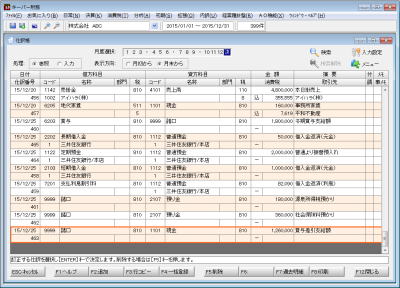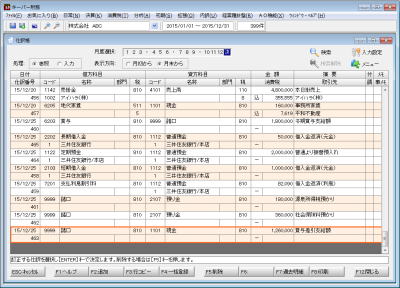������
�u�Q�Ɓv��I������Ɠ��t���Ɏd���\�����܂��B
�u���́v�͘A�����̓��[�h�ł��B��ʍʼn����ɓ��͍s���펞�\��������Œ��߂̂P�O�O�d�����͏��ɕ\�����܂��B
| �� |
�u���́v�I�����̐������y�d����́z���Q�Ƃ��Ă��������B |
�����x�I��
��ʂɕ\������d��̈ʒu��I�����܂��B
| �� |
�U����I��������Łu�\�������v�Łu��������v��I�ꍇ�͐擪�s�ɂU�^�P�̍ŏ��̎d���\�����܂��B |
| �� |
�U����I��������Łu�\�������v�Łu��������v��I�ꍇ�͍ŏI�s�ɂU�^�R�O�̍Ō�̎d���\�����܂��B |
���\������
�u���x�I���v�őI���������̎d����u��������v�\�����邩�A���́u��������v�\�����邩��I�����܂��B
����������
������Ԃ���������ꍇ�Ɏg�p���܂��B�i�������̂ݗL���ł��B�j
������
�y���������̐ݒ�z������J���܂��B�e��������w�肵�āu�n�j�v����ƁA�Y���d��݂̂��\������܂��B
�����͐ݒ�
���͕��@��ύX����ꍇ�Ɏg�p���܂��B�{�^�����������y���͕��@�̐ݒ�z������J���܂��B
�����j���[
�N���b�N����ƓW�J���܂��B
�u�����o�^�v�u�d����ցv�u�d��u���v�u�@�l�S�́i���͑��́j�v���I���\�ɂȂ�܂��B
| ���� |
���� |
| �����o�^ |
���͍ς݂̎d��E�v�^����掫����A�����č쐬����ꍇ�Ɏg�p���܂��B�N���b�N������y�����o�^��̑I���z������J���܂��B |
| �d����� |
���ݑI���s�Ɠ����̎d��̒��ŕ��я���ύX����ꍇ�Ɏg�p���܂��B�N���b�N������y������t���̎d��̕��ёւ��z������J���܂��B |
| �d��u�� |
�y�d��̒u���z������J���܂��B���͍ς݂̎d����ꊇ�Œ�������ꍇ�Ɏg�p���܂��B�i�������̂ݗL���ł��B�j |
| ���t�T�[�` |
����̓��t�̎d���T���ꍇ�Ɏg�p���܂��B�N���b�N������y���t�T�[�`�z������J���܂��B
|
| �@�l�S�� |
�{�x�X�f�[�^�̏ꍇ�ɕ\������܂��B�i�l�f�[�^�ł́u���́v�ƕ\������܂��B�j
�N���b�N����ƒP��x�X�̎d����S�Ă̖{�x�X�̎d�ɐ�ւ��܂��B
�S�̕\�����̓{�^�������u�{�E�x�X�v�ɂȂ�܂��B���̒P��x�X�̎d�ɖ߂��ꍇ�Ɏg�p���܂��B
|
���t�^�����^���^������
�d��ɖڈ������ꍇ�Ɏg�p���܂��B�tⳁE�����̗L������ɓ��͂���������������ł��܂��B
�u�t�v���̏�ԂŃN���b�N����ƐԐF�̕tⳂ��t���܂��B�tⳂ��E�N���b�N����Ɓu�ԁ����v�̏��ŐF���ς��A���N���b�N����ƊO��܂��B
�u�����v���N���b�N����Ɓy�����z��ʂ��J���܂��B�S�p50�����܂Őݒ�ł��܂��B�u�n�j�v����Ɠ��͒l��ۑ����A�u�폜�v�ŕ���ƃ������������܂��B
�u���v���y�����c�������\�z���쐬����ꍇ�Ɏg�p���܂��B����������ۂɓ����E�o�����ꂽ�d��Ƀ`�F�b�N������ƁA���`�F�b�N�̎d�����ΏۂƂȂ��y�����c�������\�z���쐬�ł��܂��B������x�N���b�N����ƃ`�F�b�N���O��܂��B
�u�������v�͉�v���������ݒ肵�������ł��B�N���b�N����Ɓy�����������z��ʂ��J�����e���m�F�ł��܂��B�u�폜�v�ŕ���ƃ������������܂��B
���e�Q�F�lj�
�d���lj�����ꍇ�Ɏg�p���܂��B�{�^���������Ɖ�ʍʼn����ɓ��͍s��\�����܂��B
| �� |
�{�x�X�f�[�^�i���͈�Ö@�l�f�[�^�j�Łu�@�l�S�́v��\�����̏ꍇ���y�{�E�x�X�̕ύX�z������J���܂��B�ǂ̎x�X�i�{�݁j�̎d���lj����͂��邩��I��Łu�n�j�v����ƁA��ʍʼn����ɓ��͍s���\������܂��B |
���e�R�F�s�R�s�[
���͍ς݂̎d��𗬗p���Ďd���lj����͂���ꍇ�Ɏg�p���܂��B�{�^�����������y�d��̃R�s�[�z������J���܂��B
| �� |
�h���b�O���͂r���������L�[�������Ȃ���N���b�N����ƕ����d���I���ł��܂��B |
| �� |
�{�x�X�f�[�^�i���͈�Ö@�l�f�[�^�j�Łu�@�l�S�́v��\�����̏ꍇ�͗��p�ł��܂���B |
���e�S�F�ꊇ�o�^
�u�ꊇ���͎����v���쐬�܂��̓����e�i���X����ꍇ�Ɏg�p���܂��B�{�^�����������y�ꊇ���͎����̕��ޓo�^�z������J���܂��B
| �� |
�ꊇ���͎����͋��^�x���ȂǁA�����̎d�����x�ɓ��͂��邽�߂̋@�\�ł��B |
| �� |
�ꊇ���͎������g���ē��͂���ꍇ�́u�e�Q�F�lj��v�{�^���������Ȃǂ��ĉ�ʍʼn����ɓ��͍s��\�������A���t���ɃJ�[�\���������ԂŁu�e�S�F�ꊇ���́v�{�^���������Ă��������B�i�y�ꊇ���͎����̕��ގQ�Ɓz������J���܂��B�j |
| �� |
�y�ꊇ���͎����̕��ޓo�^�z����Łu�e�V�F�ۑ������v���N���b�N����ƁA���̃f�[�^�̈ꊇ���͎�����ʃf�[�^�ɗ��p������A�ʃf�[�^�̈ꊇ���͎��������̃f�[�^�ɔ��f�����邱�Ƃ��ł��܂��B |
| �� |
�{�x�X�f�[�^�i���͈�Ö@�l�f�[�^�j�Łu�@�l�S�́v��\�����̏ꍇ�͗��p�ł��܂���B |
���e�T�F�폜
�I�������d����폜����ꍇ�Ɏg�p���܂��B�h���b�O���͂r���������L�[�������Ȃ���N���b�N����ƕ����d���I���ł��܂��B���̏�ԂŃ{�^���������ƕ����d����폜�ł��܂��B
���e�V�F�ߋ����ׁ^�������v
�O���A�O�X���̎d���Q�Ƃ���ꍇ�Ɏg�p���܂��B�{�^�����������u�ߋ����ׂ̑I���v������J���܂��B
| �� |
�ߋ����ׂ𗘗p����ɂ̓L�[�p�[�N���u�ւ̓���K�v�ł��B |
| �� |
�������ʂ̕\�����́u�e�V�F�������v�v�ɂȂ�܂��B�{�^�����������y�������v�z������J���܂��B |
���e�W�F���
�d���������ꍇ�Ɏg�p���܂��B�{�^�����������y����ݒ�z������J���܂��B
| �� |
�E�v�����S�p10�����i���p20�����j����ƁA�t�H���g�T�C�Y���������Ȃ�A�E�v���̏��2�i�Ɉ���܂��B����旓�̃t�H���g�T�C�Y�͕ς��܂���B |
| �� |
�������̏ꍇ�͈�����E��Ɂ@�i�f�[�^���o���j�@������܂��B |
���e�X�F����
�y�����茳���z���J���܂��B
���e�P�O�F���Z�\
�y���v�c�����Z�\�z���J���܂��B
|